Créer une audience Google Ads
Une fois que vous avez configuré une intégration avec Google Ads, vous êtes prêt à créer et peupler des audiences personnalisées.
La création de l'audience se fait en 2 étapes :
- Créer l'audience dans Google Ads
- Lier cette audience à une audience dans Actito
Créer une audience dans Google Ads
Pour commencer, vous devez créer vos audiences dans Google Ads.
Si vous souhaitez des informations détaillées, veuillez suivre la documentation Google sur les audiences. Néanmoins, nous allons passer en revue le processus de création en tenant compte des spécificités de l'intégration avec Actito.
Revoir vos audiences dans Google Ads
Depuis le bouton « Outils » dans la barre latérale de Google Ads, sélectionnez « Bibliothèque partagée » puis « Gestion des audiences ».
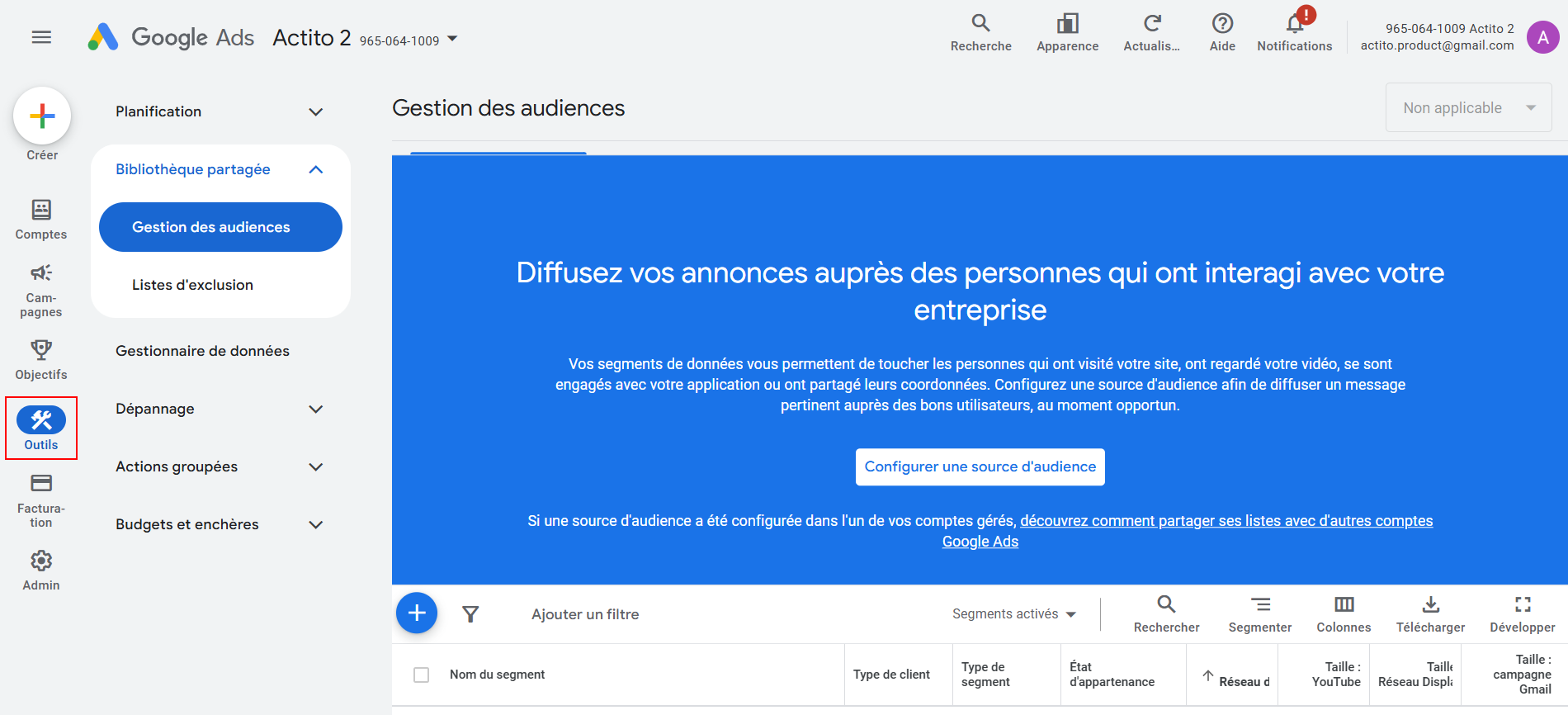
Vos audiences Google existantes peuvent être utilisées directement si elles sont de type "Liste de clients". Les autres types d'audiences qui sont alimentés par d'autres sources, comme votre site web, votre page Google... : elles ne peuvent pas être alimentées via Actito.
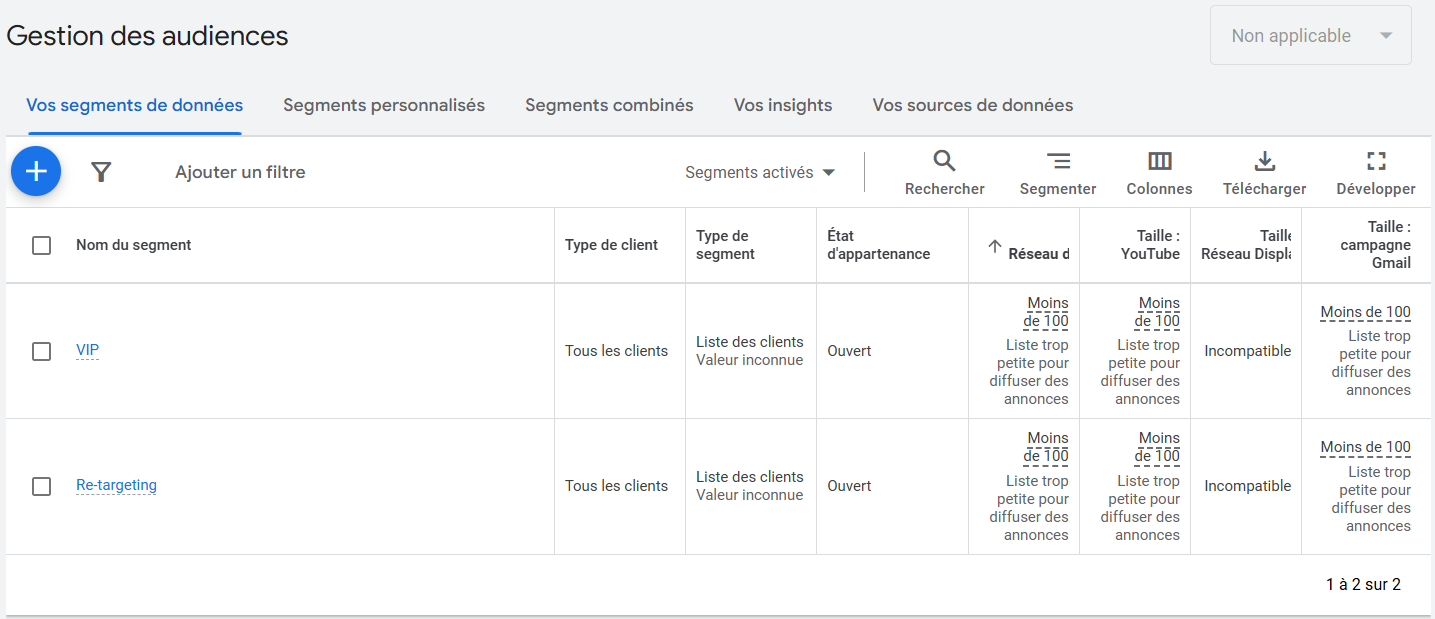
Créer une nouvelle audience
Si vous avez besoin d'une nouvelle audience spécifique pour l'intégration Actito, cliquez sur « + ».

Ensuite, sélectionnez 'Customer List', ce qui permet d'envoyer une liste de clients à votre audience. C'est le seul type qui peut être utilisé pour pousser les données depuis Actito.
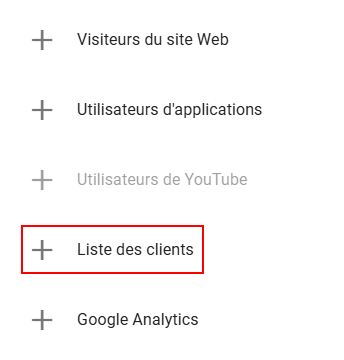
Dans les sources de données, choisissez l'option "Importer un fichier manuellement".

À l’étape suivante, vous devrez définir :
- Un nom de segment : pour plus de clarté, nous vous conseillons de donner le même nom à vos audiences dans Actito que l’audience correspondante dans Google Ads.
- Un type de client (optionnel)
- Le type de données
- Les données à importer : vous devrez télécharger un fichier .csv. Un modèle est disponible directement dans Google Ads. Vous devez ajouter au moins une ligne dans ce fichier afin de créer l’audience.
Estimation de la taille de l’audience
Une fois l’audience créée, vous pouvez modifier les colonnes en haut à droite pour afficher l’estimation de la taille de l’audience par réseau.
Cette métrique estime le nombre de comptes présents dans l’audience.
En effet, pour des raisons de confidentialité, Google ne permet pas de voir précisément quels comptes personnels figurent dans vos audiences et vos annonces. Contrairement à la fonctionnalité de ciblage d’Actito, vous ne pourrez pas récupérer une liste complète des profils avec leurs informations personnelles. Vos audiences sur Google sont donc entièrement anonymisées.
Gérer les audiences dans Actito
Une fois vos audiences créées dans Google Ads, vous pourrez créer les audiences correspondantes dans Actito.
Pour ce faire, accédez à l’application "Audiences" (Catalogue > Audiences > Audiences).
Dans l’application, vous avez un aperçu de toutes les audiences actives de votre licence, avec la possibilité d’appliquer des filtres sur la base de données.
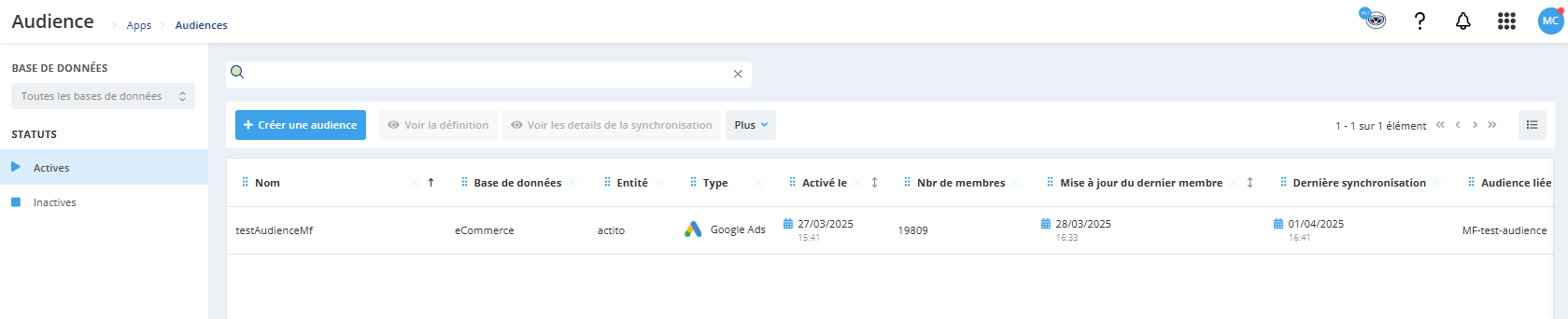
Créer une audience
Cliquez sur "Créer une audience" pour commencer la création d’une nouvelle audience.
Dans un premier temps, vous devrez choisir l’intégration sur laquelle l’audience sera créée.
Une intégration est le lien entre une base de données Actito et un compte Google Ads.
Consultez Commencer avec les audiences Google Ads pour configurer votre intégration.
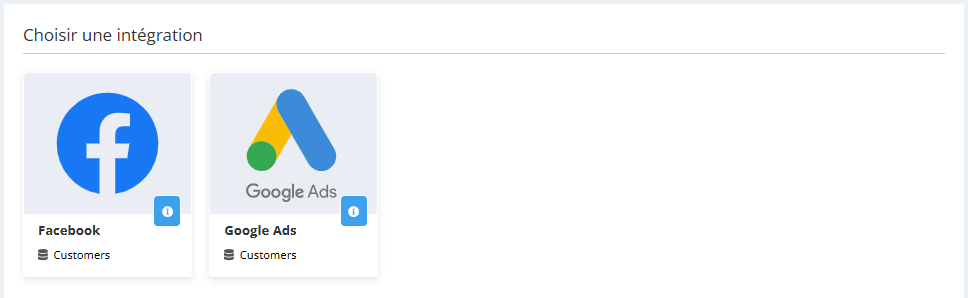
Ensuite, vous allez créer l’audience elle-même dans Actito :
- Donnez un nom à l’audience. Pour plus de clarté, nous vous conseillons d’utiliser le même nom que l’audience correspondante dans Google Ads.
- La base de données et l’entité associées à l’audience sont définies par les paramètres de l’intégration choisie à l’étape 1. Elles ne peuvent pas être modifiées.
- Sélectionnez l’Audience Google Ads dans la liste déroulante. Grâce à l’intégration, toutes les audiences personnalisées préalablement créées sur le compte Google Ads associé seront disponibles pour sélection.
Cliquez sur "Sauver" pour finaliser la création de l’audience dans Actito.
Une audience dans Google Ads ne peut correspondre qu’à une seule audience dans Actito. Si une audience correspondante existe déjà et que vous souhaitez en créer une nouvelle, vous devrez d’abord la désactiver.
Vous pouvez également la renommer, car son nom est le paramètre principal d’une audience.
Pourquoi créer des audiences correspondantes ?
Comme expliqué précédemment, les audiences sur Google Ads sont anonymisées et leur taille est estimée.
Ce n'est pas le cas sur Actito : vous pouvez voir le nombre exact de profils qui ont été affectés à une audience, et grâce au module de ciblage, vous pouvez récupérer les membres de cette audience.
Cependant, il peut ne pas y avoir de correspondance parfaite entre votre audience dans Actito et celle sur Google. En effet, bien que tous les profils soient envoyés dans l'audience Google Ads, il se peut que certains n'aient pas de compte Google, ou que leur compte ait été créé avec une autre adresse e-mail que celle utilisée dans votre base de données.
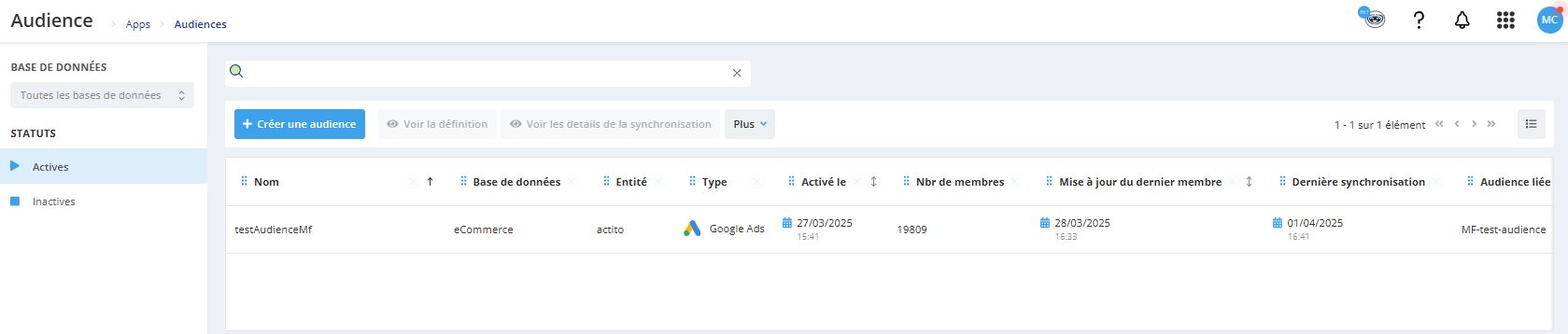
Comprendre les principes de la synchronisation
La synchronisation entre vos profils Actito se fait en 2 étapes :
- D'abord, l’affectation des profils de votre base de données à l'audience dans Actito (via des règles d'audience ou des scénarios). Vous pouvez voir le nombre exact de profils dans une audience et la dernière mise à jour effectuée.
- Ensuite, l'audience Actito sera synchronisée avec l'audience correspondante sur Google Ads. Tous les profils dans l’audience avec une adresse e-mail (ou un numéro de téléphone) correspondant à un compte Google seront envoyés dans l’audience Google. Cependant, étant donné que les données sont anonymisées sur Google, vous n'obtiendrez qu'une estimation du nombre de profils synchronisés avec succès.
La synchronisation est unidirectionnelle : elle vous permet de sélectionner des profils dans Actito pour les ajouter à vos audiences Google Ads, mais elle ne peut pas récupérer d'informations de Google (à part les estimations). Par exemple, elle ne peut pas récupérer les comptes Google abonnés à votre page Google pour créer de nouveaux profils : vous devrez utiliser des flux de données standard (importation de profils, API, ETL) pour les importer dans Actito.
La synchronisation avec Google s’effectue une fois par heure, l'heure de référence étant le moment où l’audience a été activée.
Navigation dans l’application "Audiences"
Les colonnes de l’application fournissent des informations utiles sur la définition de votre audience, ses membres, et la synchronisation avec Google.
Voir la définition d'une audience
Sélectionnez une audience et cliquez sur "Voir la définition" pour consulter les détails de l’audience et de ses membres.
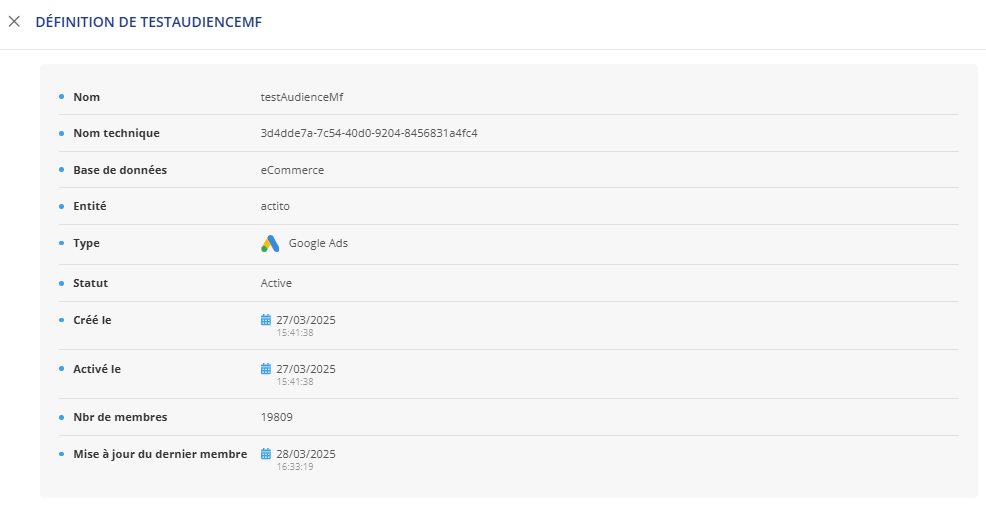
Cela comprend :
- Le nom de l’audience Actito
- La base de données et l’entité auxquelles elle est associée
- Les moments de création et d’activation de l’audience
- Le nombre de membres dans l’audience. 'Nb membres' correspond au nombre de profils de votre base de données qui ont été affectés à l’audience Actito et ne correspond pas nécessairement au nombre de comptes Google dans votre audience Google Ads.
- Le moment où les membres de l’audience ont été mis à jour pour la dernière fois. Chaque fois qu’un profil est ajouté ou retiré de l’audience par quelque moyen que ce soit, la valeur 'Dernière mise à jour du membre' sera mise à jour.
Les profils avec un consentement marketing négatif ne peuvent pas être synchronisés avec Google pour des raisons liées au RGPD. Si de tels profils devaient entrer dans une audience (via un scénario ou une règle d’audience), ils seront filtrés. Une interaction de "consentement négatif" sera affichée sur leur profil, mais cela ne mettra pas à jour les valeurs 'Nb membres' et 'Dernière mise à jour du membre'.
Voir les détails de la synchronisation
Chaque fois qu’un profil est ajouté ou retiré de l’audience, Actito tentera de synchroniser ses membres avec Google. Il s’agit d’une opération asynchrone qui se déroule une fois par heure, l’heure de référence étant le moment où l’audience a été activée.
Vous pouvez voir quand la dernière synchronisation a eu lieu dans la colonne "Synchronisé le".
Lorsque la mise à jour d’un membre a lieu, la colonne "Dernière synchronisation" est vidée jusqu’à la prochaine synchronisation horaire.
Ainsi, vous pouvez facilement voir si la synchronisation est à jour.
Lorsque la synchronisation est à jour, vous pouvez cliquer sur "Voir les détails de la synchronisation" pour vérifier :
- Le statut de la synchronisation : si une erreur a été rencontrée, elle sera signalée ici.
- Le moment de la dernière synchronisation.
- Les actions appliquées lors de la synchronisation, à savoir le nombre de profils ajoutés ou retirés de l’audience. Si un profil est supprimé dans la base de données Actito, il sera également retiré de l’audience dans Google Ads.
Les données dans Google sont anonymisées, et Google ne confirme pas si une adresse e-mail (ou un numéro de téléphone) appartient réellement à un compte Google.
Le nombre indiqué dans les détails de la synchronisation correspond donc aux modifications envoyées par Actito vers Google, mais pas nécessairement au nombre de comptes ajoutés ou retirés dans l’audience Google Ads.
Voir le statut des audiences Google Ads
Google ne fournit pas de chiffres détaillés concernant le nombre de profils dans une audience (voir ci-dessus), mais il est possible d'obtenir une estimation.
Lorsqu'une audience a été synchronisée, cliquez sur "Plus", puis sur "Voir l’audience et l'intégration liées".
Cette fonctionnalité affiche le nom de l’audience (tel que défini dans Google), ainsi que la taille estimée de l’audience, de la même manière que les informations que vous pouvez consulter dans Google Ads.
En fonction de la taille et du statut de la synchronisation, vous pouvez également voir le statut de l’audience. Par exemple, une audience contenant moins de 1000 comptes est considérée comme trop petite pour être efficace.
Rechercher les membres d'une audience
Étant donné que la synchronisation avec Google se fait en 2 étapes, il existe 2 concepts disponibles dans les critères du module Ciblage de l'Audience :
- Est membre/N'est pas membre : vérifie si le profil a été ajouté à l’audience dans Actito.
- Est synchronisé/N'est pas synchronisé : vérifie si la synchronisation vers Google a été effectuée depuis que le profil a été ajouté à l’audience dans Actito. En effet, elle est asynchrone et s’effectue une fois par heure. Nous pouvons uniquement garantir qu'Actito a envoyé le profil vers Google, mais étant donné que les audiences personnalisées sont anonymisées dans Google, nous ne pouvons pas savoir s’il existe un compte correspondant. Ce critère est uniquement pertinent si le profil fait bien partie de l’audience.
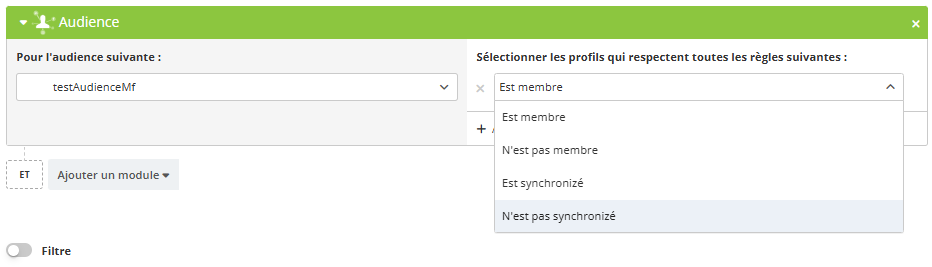
Peupler les Audiences
Il existe deux façons d'assigner des membres à une audience :
- Mises à jour massives, calculées chaque jour en fonction des critères de ciblage grâce aux Règles d’audience.
- Mises à jour individuelles via des parcours personnalisés grâce à un bloc spécifique dans les Scénarios Actito.